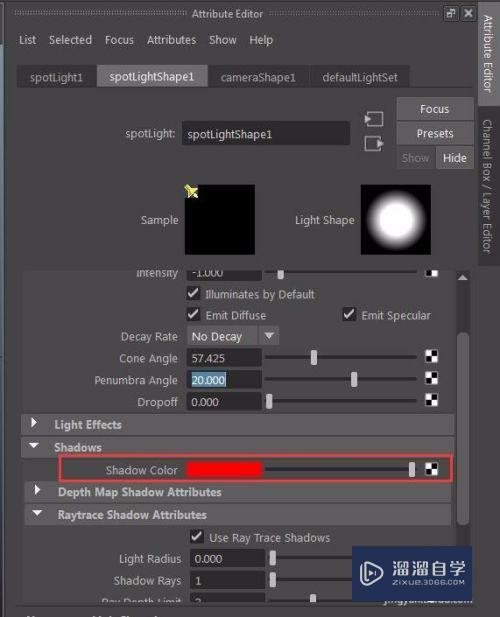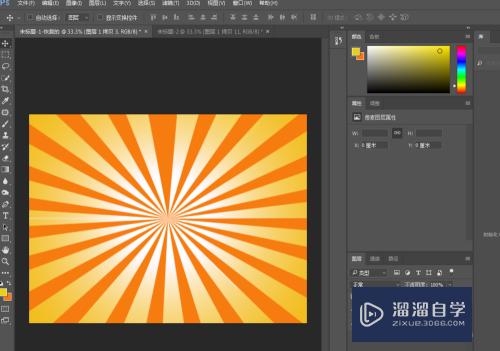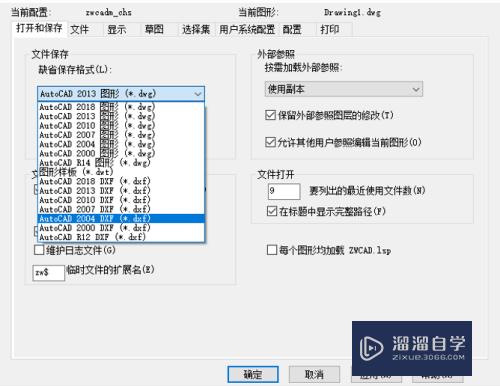CAD2014怎么切换背景颜色(cad2014如何更换背景颜色)优质
我们日常在使用CAD2014进行绘图时。经常会因为工作要求或者为了让线型更显色。会需要进行切换背景的颜色。但是CAD2014怎么切换背景颜色?切换很简单。下面的教程来解答。
工具/软件
硬件型号:小米 RedmiBookPro 14
系统版本:Windows7
所需软件:CAD2014
方法/步骤
第1步
打开AutoCAD 2014。在工作区空白处单击鼠标右键
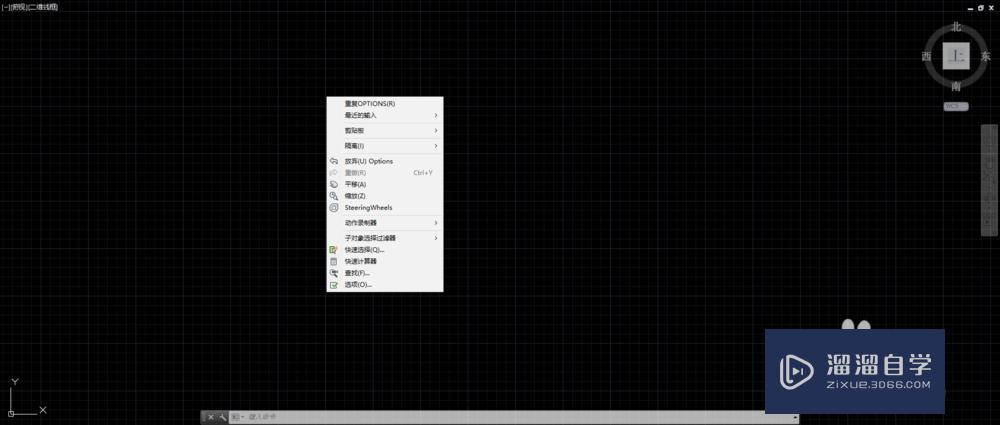
第2步
选择选项。打开选项窗口
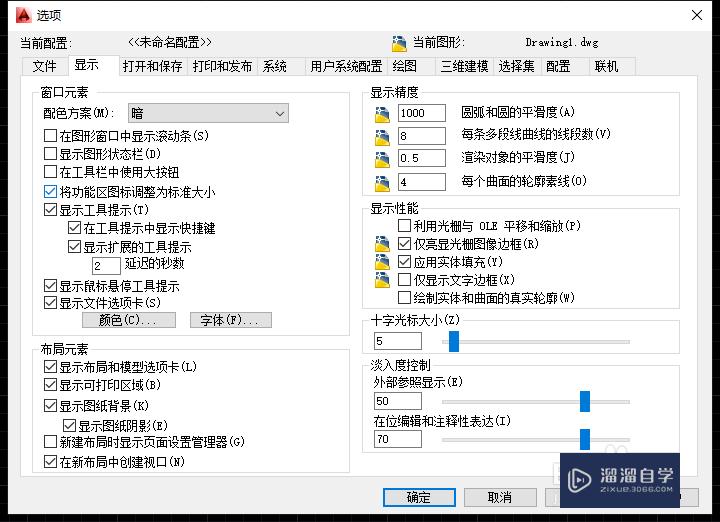
第3步
在选项窗口中打开显示菜单。点击颜色
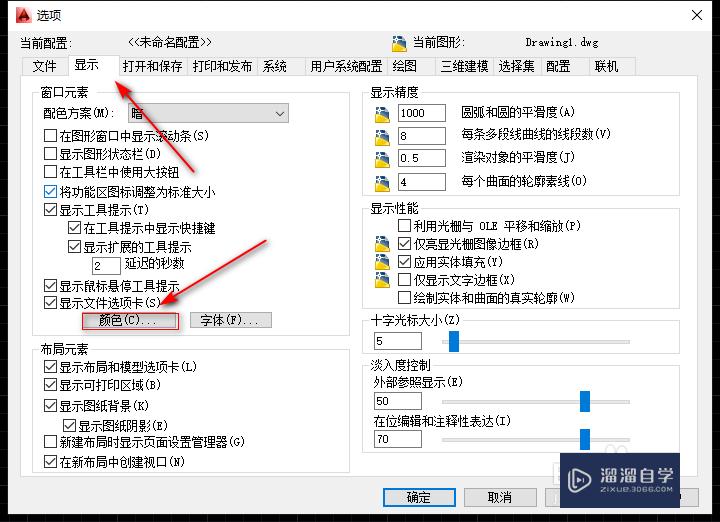
第4步
在颜色窗口中。我们可以更改任意位置的颜色
第5步
我们想改变工作区背景颜色。选择二维模型空间 统一背景。然后点击颜色
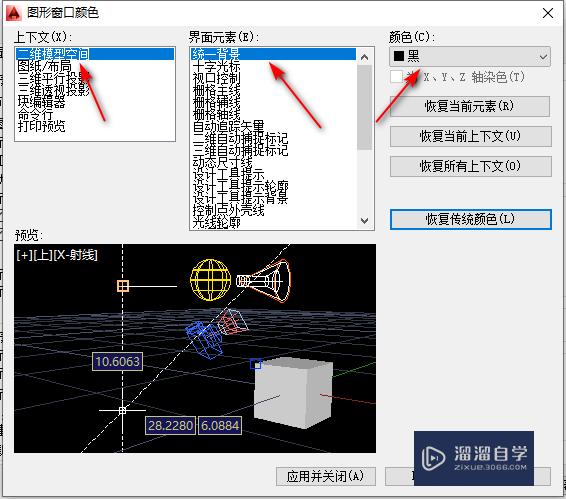
第6步
在颜色菜单中我们可以自由设置颜色。选好之后点击。下方的“应用并关闭”即可改变背景颜色
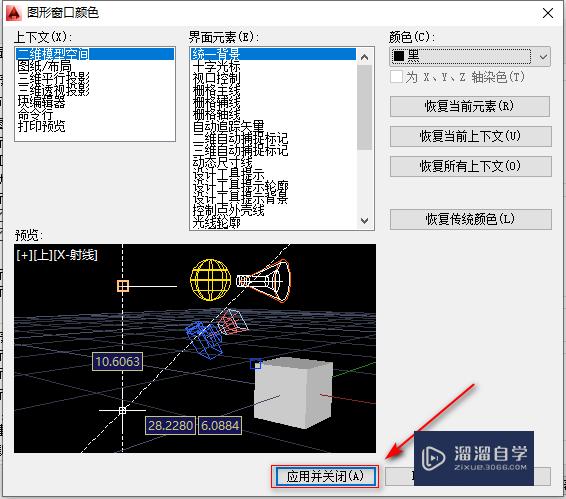
以上关于“CAD2014怎么切换背景颜色(cad2014如何更换背景颜色)”的内容小渲今天就介绍到这里。希望这篇文章能够帮助到小伙伴们解决问题。如果觉得教程不详细的话。可以在本站搜索相关的教程学习哦!
更多精选教程文章推荐
以上是由资深渲染大师 小渲 整理编辑的,如果觉得对你有帮助,可以收藏或分享给身边的人
本文标题:CAD2014怎么切换背景颜色(cad2014如何更换背景颜色)
本文地址:http://www.hszkedu.com/57644.html ,转载请注明来源:云渲染教程网
友情提示:本站内容均为网友发布,并不代表本站立场,如果本站的信息无意侵犯了您的版权,请联系我们及时处理,分享目的仅供大家学习与参考,不代表云渲染农场的立场!
本文地址:http://www.hszkedu.com/57644.html ,转载请注明来源:云渲染教程网
友情提示:本站内容均为网友发布,并不代表本站立场,如果本站的信息无意侵犯了您的版权,请联系我们及时处理,分享目的仅供大家学习与参考,不代表云渲染农场的立场!